
ඕනෑම විද්යුත් තැපැල් සේවාවක් ඔහුගේ වෙබ් අඩවියේ පරිශීලකයා සමඟ සාමාන්ය වැඩ සඳහා සම්පූර්ණ මෙවලම් ලැයිස්තුවක් ඉදිරිපත් කරයි. රැම්බ්ලර් ද ඊට වෙනස් නොවේ. කෙසේ වෙතත්, තැපැල් පෙට්ටියකට වඩා භාවිතා කරන්නේ නම්, සේවා අතර ඉක්මනින් මාරුවීම සඳහා තැපැල් සේවාදායකයින් භාවිතා කිරීම වඩාත් පහසු වේ.
අපි රැම්බ්ලර් තැපෑල සඳහා තැපැල් සේවාදායකයා වින්යාස කරමු
සමහර සූක්ෂ්මතා තිබුණත් විද්යුත් තැපැල් සේවාදායකයකු පිහිටුවීමේ ක්රියාවලිය සංකීර්ණ දෙයක් නොවේ. විවිධ ඊමේල් සේවාදායකයින් සිටින අතර, සෑම කෙනෙකුම තමන්ගේම ලක්ෂණ ඇත. නමුත් සේවාදායකයාම සැකසීමට පෙර:
- තැපැල් සැකසුම් වෙත යන්න. මෙය සිදු කිරීම සඳහා, තිරයේ පතුලේ ඇති පුවරුවේ අපට සබැඳිය හමු වේ "සැකසුම්".
- කොටසට යන්න "විද්යුත් තැපැල් වැඩසටහන්" ස්විචය ක්රියාත්මක කරන්න සක්රීයයි.
- කැප්චා ඇතුළත් කරන්න (රූපයෙන් පෙළ).

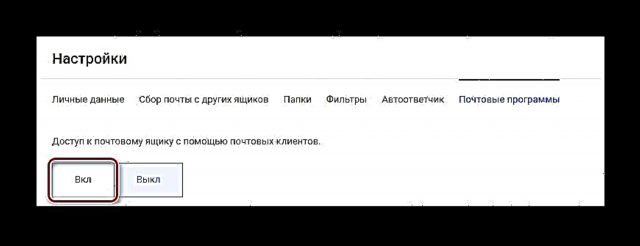

ඔබට වැඩසටහනම වින්යාස කිරීමට පටන් ගත හැකිය.
ක්රමය 1: මයික්රොසොෆ්ට් අවුට්ලුක්
ඊමේල් සේවාදායකයින් ගැන කතා කරන විට, කෙනෙකුට රෙඩ්මොන්ඩ් යෝධයාගේ Outlook ගැන සඳහන් කළ නොහැකිය. එය එහි පහසුව, ආරක්ෂාව සහ අවාසනාවකට මෙන් රුබල් 8,000 ක විශාල මිලක් කැපී පෙනේ. කෙසේ වෙතත්, ලොව පුරා භාවිතා කරන්නන් විශාල සංඛ්යාවක් එය භාවිතා කිරීම වළක්වන්නේ නැත. මේ මොහොතේ වඩාත්ම වර්තමාන අනුවාදය MS Outlook 2016 වන අතර වින්යාසය සිදු කරනු ඇති බවට එය උදාහරණයකි.
Microsoft Outlook 2016 බාගන්න
මෙය සිදු කිරීම සඳහා, පහත සඳහන් දෑ කරන්න:
- ප්රධාන වැඩසටහන් කවුළුව තුළ, ටැබ් එක විවෘත කරන්න "ගොනුව".
- තෝරන්න "ගිණුම එක් කරන්න" නව පැතිකඩක් නිර්මාණය කිරීමට.
- ඊළඟට, ඔබ ඔබේ දත්ත ඇතුළත් කළ යුතුය:
- "ඔබේ නම" - පරිශීලකයාගේ පළමු සහ අවසාන නම;
- විද්යුත් ලිපිනය - ලිපිනය රැම්බ්ලර් තැපෑල;
- "මුරපදය" - තැපෑලෙන් මුරපදය;
- මුරපදය නැවත ටයිප් කරන්න - නැවත ඇතුළත් කිරීමෙන් මුරපදය තහවුරු කරන්න.
- ඊළඟ කවුළුව තුළ, ටික් කරන්න "ගිණුම් සැකසුම් වෙනස් කරන්න" ක්ලික් කරන්න "ඊළඟ".
- අපි ක්ෂේත්රයක් සොයනවා "සේවාදායක තොරතුරු". මෙන්න ඔබ වින්යාස කිරීමට අවශ්යයි:
- "ගිණුම් වර්ගය" - "IMAP".
- "එන තැපැල් සේවාදායකය" -
imap.rambler.ru. - “පිටතට යන තැපැල් සේවාදායකය (SMTP)” -
smtp.rambler.ru. - මත ක්ලික් කරන්න "අවසන් කරන්න".





සැකසුම සම්පූර්ණයි, Outlook භාවිතා කිරීමට සූදානම්.
ක්රමය 2: මොසිල්ලා තණ්ඩර්බර්ඩ්
මොසිල්ලා හි නොමිලේ විද්යුත් තැපැල් සේවාදායකයා විශිෂ්ට තේරීමකි. එය පහසු අතුරු මුහුණතක් ඇති අතර පරිශීලක දත්තවල ආරක්ෂාව සහතික කරයි. එය වින්යාස කිරීමට:
- පළමු ආරම්භයේදීම පරිශීලක පැතිකඩක් නිර්මාණය කිරීමට යෝජනා කෙරේ. තල්ලු කරන්න “මෙය මඟ හැර මගේ පවතින තැපැල් භාවිතා කරන්න”.
- දැන්, පැතිකඩ සැකසුම් කවුළුව තුළ, සඳහන් කරන්න:
- පරිශීලක නාමය
- රැම්බ්ලර් හි ලියාපදිංචි තැපැල් ලිපිනය.
- රැම්බ්ලර්ගේ මුරපදය.
- මත ක්ලික් කරන්න දිගටම කරගෙන යන්න.


ඊට පසු, ඔබට පරිශීලකයාට වඩාත්ම පිළිගත හැකි සේවාදායක වර්ගය තෝරා ගැනීමට අවශ්ය වනු ඇත. ඒවායින් දෙකක් පමණි:
- "IMAP" - ලැබුණු සියලුම දත්ත සේවාදායකයේ ගබඩා වේ.
- "POP3" - ලැබුණු සියලුම තැපැල් පරිගණකයේ ගබඩා වේ.

සේවාදායකයක් තේරීමෙන් පසු, ක්ලික් කරන්න සිදු විය. සියලුම දත්ත නිවැරදි නම්, තණ්ඩර්බර්ඩ් විසින් සියලු පරාමිතීන්ම වින්යාස කරනු ඇත.
ක්රමය 3: වවුල!
පිත්ත! තණ්ඩර්බර්ඩ් වලට නොඅඩු පහසු නමුත් එහි අඩුපාඩු තිබේ. විශාලතම දෙය නම් හෝම් අනුවාදය සඳහා රූබල් 2,000 ක මිලකි. කෙසේ වෙතත්, නොමිලේ නිරූපණ අනුවාදයක් ඇති බැවින් එය ද අවධානයට ලක්විය යුතුය. එය වින්යාස කිරීමට:
- පළමු දියත් කිරීම අතරතුර, නව පැතිකඩක් සැකසීමට ඔබෙන් විමසනු ඇත. පහත දත්ත මෙහි ඇතුළත් කරන්න:
- පරිශීලක නාමය
- රැම්බ්ලර් තැපැල් පෙට්ටිය.
- තැපැල් පෙට්ටියෙන් මුරපදය.
- "කෙටුම්පත": IMAP හෝ POP.
- තල්ලු කරන්න "ඊළඟ".

ඊළඟට, ඔබට ලැබෙන පණිවිඩ සඳහා පරාමිතීන් සැකසිය යුතුය. මෙන්න අපි ඇඟවුම් කරන්නේ:
- "තැපැල් භාවිතය ලැබීමට": "පොප්".
- "සේවාදායක ලිපිනය":
pop.rambler.ru. නිරවද්යතාවය පරීක්ෂා කිරීමට, ඔබට ක්ලික් කළ හැකිය "පරීක්ෂා කරන්න". පණිවිඩයක් දිස්වන්නේ නම් "පරීක්ෂා කරන්න හරි"හැම දෙයක්ම හරි.

අපි ඉතිරි දත්ත ස්පර්ශ නොකරන්න, ක්ලික් කරන්න "ඊළඟ". ඊට පසු, ඔබ පිටතට යන තැපැල් සැකසුම් නියම කළ යුතුය. මෙන්න ඔබ පහත සඳහන් දෑ පිරවිය යුතුය:
- "පිටතට යන පණිවිඩ සඳහා සේවාදායක ලිපිනය":
smtp.rambler.ru. එන පණිවිඩවල මෙන් දත්තවල නිරවද්යතාවය පරීක්ෂා කළ හැකිය. - ප්රතිවිරුද්ධ කොටුව සලකුණු කරන්න. “මගේ SMTP සේවාදායකයට සත්යාපනය අවශ්යයි”.

ඒ හා සමානව, වෙනත් ක්ෂේත්ර ස්පර්ශ නොකර ක්ලික් කරන්න "ඊළඟ". මෙම සැකසුම The Bat! අවසන්.
මේ ආකාරයෙන් තැපැල් සේවාදායකයා සැකසීමෙන්, පරිශීලකයාට රැම්බ්ලර් තැපෑලෙන් ඉක්මන් ප්රවේශය සහ ක්ෂණික දැනුම්දීම් ලැබෙනු ඇත.











